Es gibt viele Gründe, warum Sie ein separates FTP-Konto erstellen möchten, das auf die Dateien Ihres cPanel-Kontos zugreifen kann.
Warum separate FTP-Konten erstellen?
Angenommen, Sie haben einen Entwickler oder Designer eingestellt, der Ihnen bei Ihrer Website hilft. Sie müssen FTP-Zugriff auf Ihre Dateien haben, aber Sie möchten ihnen nicht Ihren cPanel-Benutzernamen oder Ihr Passwort geben, da sie auf diese Weise vollen Zugriff auf Ihr gesamtes Konto erhalten, einschließlich E-Mails, Serverinformationen, Statistiken usw. In diesem Fall , können Sie ein separates FTP-Konto erstellen, das über einen eigenen Benutzer und ein eigenes Passwort verfügt und deren Zugriff nur auf Ihre Dateien oder sogar auf einen bestimmten Ordner innerhalb Ihrer Dateien beschränkt.
Erstellen eines FTP-Kontos in cPanel
1. Melden Sie sich bei Ihrem cPanel-Konto an
2. Klicken Sie auf die FTP-Konten Tool unter dem Abschnitt Dateien

3. Sie werden aufgefordert, die folgenden Details einzugeben
- Anmelden
- Domain
- Passwort
- Verzeichnis
- Quote
Was sind das und welche Rolle spielen sie bei einer FTP-Verbindung?
Anmeldung und Domäne sind im Grunde Ihr FTP-Benutzername, den Sie verwenden, um sich mit dem Server zu verbinden. Jeder Nutzername wird durch sein Passwort authentifiziert .
Die vielleicht verwirrendste Option ist das Verzeichnis . Dies ist auch eine der Hauptursachen für Probleme bei der Verbindung über FTP. Was macht es also? Das Verzeichnis ist das Startverzeichnis, auf das das FTP-Konto Zugriff hat. Angenommen, unser FTP-Konto wird mit der Auswahl /home/cPanel_Benutzername/benutzerdefiniertes_Verzeichnis erstellt und dieses benutzerdefinierte_Verzeichnis enthält andere Verzeichnisse darin
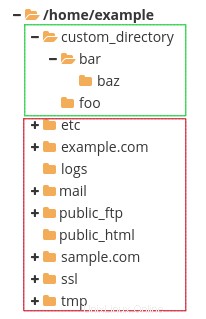
Wenn wir uns in diesem Beispiel über FTP verbinden, werden wir im custom_directory „angemeldet“. welches als Root-Verzeichnis für unsere Verbindung dient .
Wir haben Zugriff auf die grün umrandeten Verzeichnisse – bar, baz und foo, aber wir haben keinen Zugriff auf die anderen rot umrandeten Verzeichnisse . In meinem FTP-Client kann ich nur bar, baz und foo sehen.
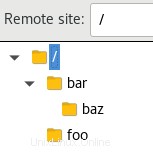
Seien Sie sehr vorsichtig bei der Auswahl Ihres Verzeichnisses – Sie können es nicht mehr ändern, nachdem das FTP-Konto erstellt wurde! Wenn Sie es ändern müssen, müssen Sie das FTP-Konto entfernen und dann erneut hinzufügen.
Die letzte Option – Quote – zeigt an, wie viel Bandbreite das FTP-Konto verwenden darf . Wenn Sie beispielsweise das Kontingent auf 2 GB festlegen und das Konto eine 1-GB-Datei hochlädt und dann herunterlädt, ist das Kontingent vollständig aufgebraucht und das FTP-Konto kann bis zum keine Dateien auf/von Ihrem cPanel-Konto hochladen/herunterladen Ende des Monats.
4. Nachdem Sie Ihre Daten eingegeben haben, können Sie auf FTP-Konto erstellen klicken , in unserem Beispiel habe ich
verwendet
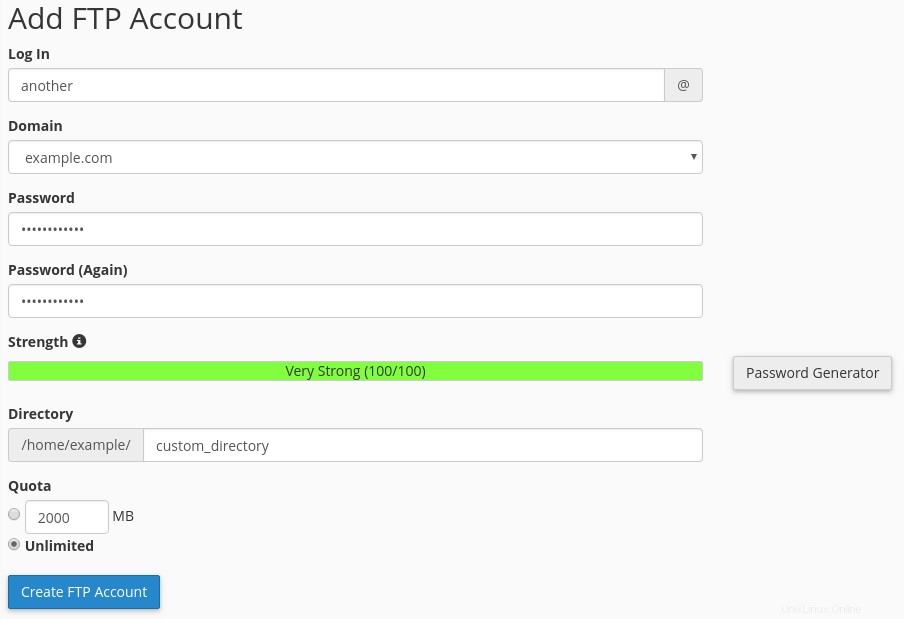
Anmelden :eine andere
Domain :example.com
Passwort :***
Verzeichnis :/home/example/custom_directory
Kontingent :Unbegrenzt
Klicken Sie abschließend auf FTP-Konto erstellen Ich habe:

Sollten Sie auf Schwierigkeiten stoßen, können Sie sich jederzeit an unser 24/7-Support-Team wenden, das Ihnen gerne beim Abrufen dieser Informationen hilft.
Starten Sie Ihr neues Shared-Hosting-Konto mit unbegrenzten FTP-Konten. Jetzt mit tollem Rabatt – 40 % RABATT auf den regulären Preis!